
Il protocollo SCSI (Small Computer System Interface) è stato concepito per collegare unità di memorizzazione interne ed esterne tramite un cavo parallelo. iSCSI è un’evoluzione dello standard SCSI che coniuga l’efficienza dei comandi SCSI con la flessibilità del protocollo TCP/IP che consente di usare le reti ethernet per spedire le informazioni su connessioni in rame allontanando fisicamente il server e la batteria di dischi.
È importante comprendere come iSCSI a differenza di altri protocolli di rete come ad esempio FTP, non opera a livello di file ma di volume; i volumi target di iSCSI sono mappati come dischi rigidi virtuali che nella terminologia classica sono definiti LUN (Logical Unit Number). Una volta che la connessione è avviata, il protocollo iSCSI trasporta i normali comandi SCSI e il sistema di storage in rete viene visto dal server come uno o più dischi interni.
Per poter collegare un Server con Windows 2003 a dei dischi iSCSI configurati su uno storage, Microsoft fornisce il tool Microsoft iSCSI Initiator scaricabile al seguente link
http://www.microsoft.com/en-us/download/details.aspx?id=18986
Una volta scaricato l’eseguibile seguire i seguenti semplici passi per l’installazione.
Lanciare l’eseguibile
Attendere il completamento dell’estrazione fino alla schermata successiva
Cliccare su Next
Selezionare tutte le opzioni e cliccare su Next
Accettare la licenza e cliccare su Next
Attendere il termine dell’installazione e cliccare su Finish
Cliccare su Finish per riavviare il server
A questo punto andare Lanciare il software Microsoft iSCSI Initiator
Per aggiungere lo storage andare sul TAB Discovery
Cliccare su Add
Inserire l’IP dello storage con la relativa porta e cliccare su OK
Cliccare sul TAB targets e cliccare su refresh per far apparire i target iscsi dello Storage
Se tutto è andato a buon fine dovreste vedere nel TAB Bound Volumes/Devices i dischi presentati dallo Storage
Potete quindi da gestione disco formattare i dischi a vostro piacimento e cominciare a scriverci
Questa guida non prevede l’autenticazione CHAP con lo storage iSCSI.
Se lo storage dovesse richiedere l’autenticazione basterà andare alla prima schermata del Tool Microsoft iSCSI Initiator e cliccando su Secret basterà inserire la password

Sono Raffaele Chiatto, un appassionato di informatica a 360°…
Mi sono avvicinato al mondo dell’informatica nel lontano 1996 con Windows 95 e da allora non ho più smesso di dedicarmi allo studio ed approfondimento di questo settore.
Laureato in Ingegneria Informatica nel 2009, lavoro nel campo dell’IT dal lontano 2001.

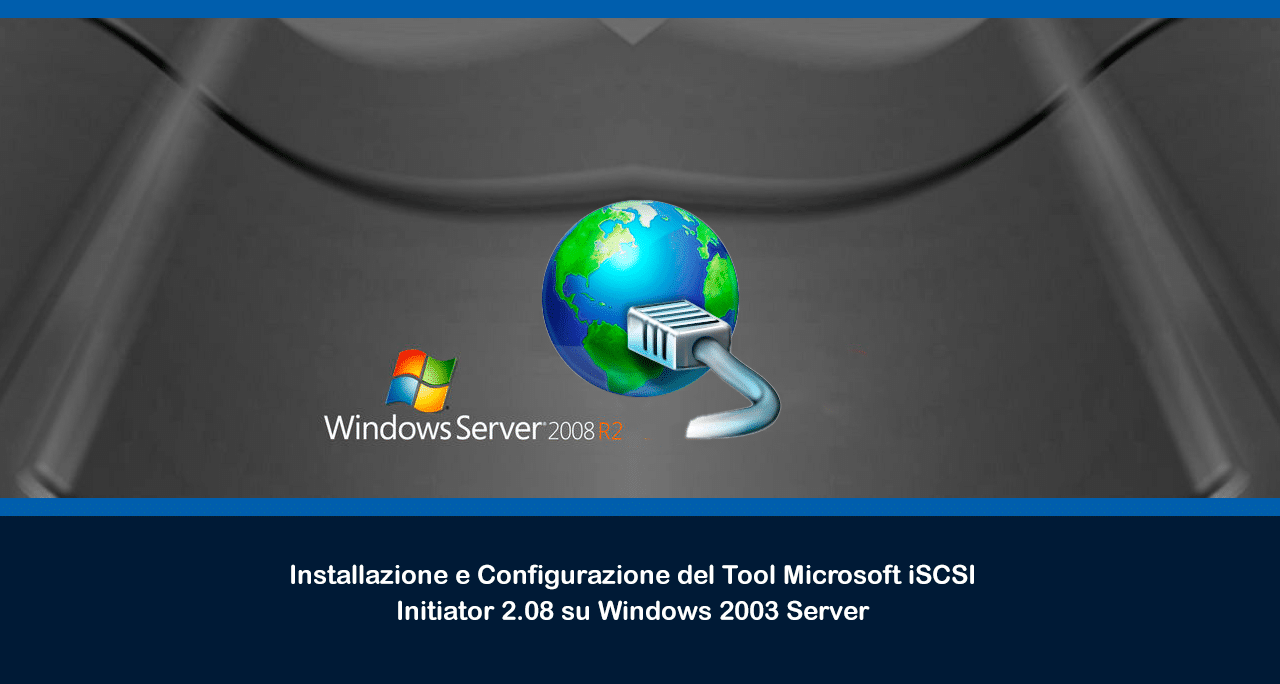
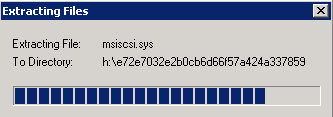
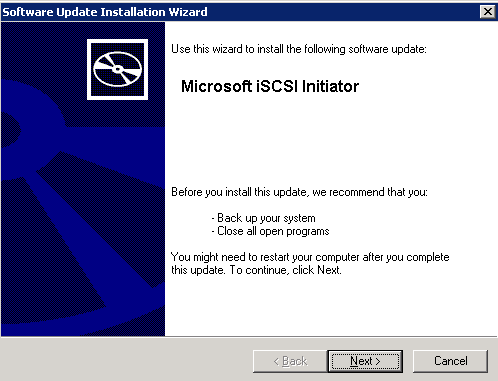
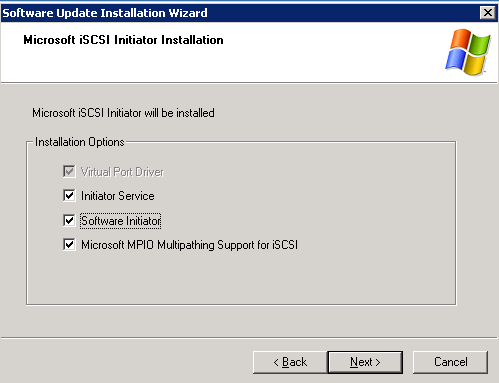
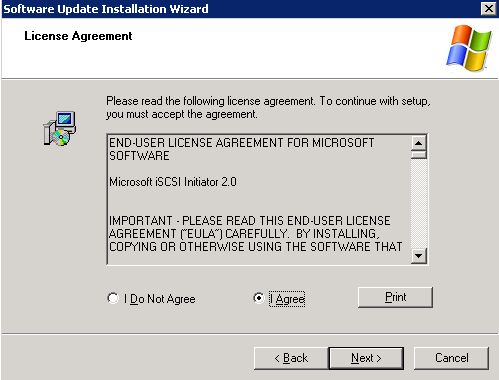
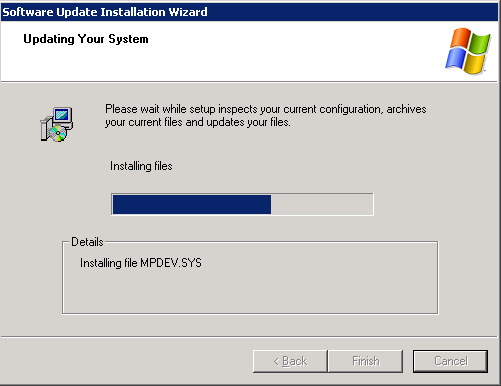
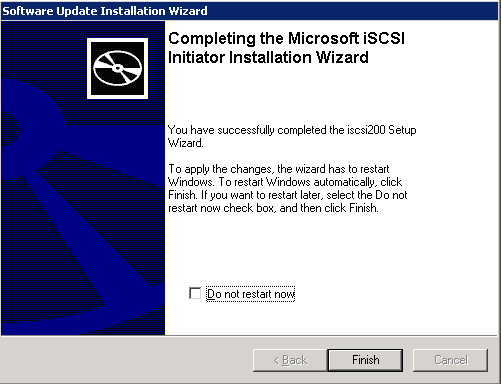
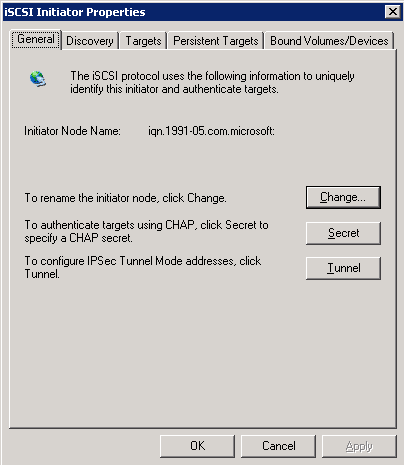
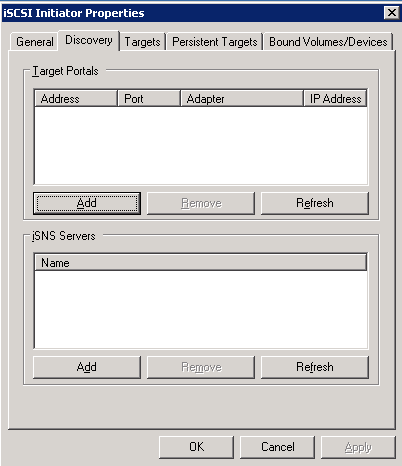
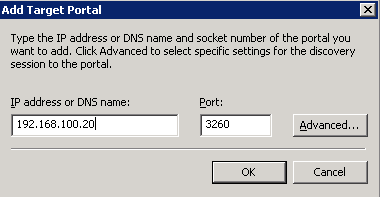
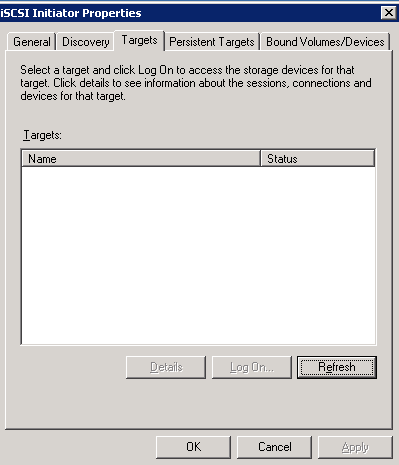
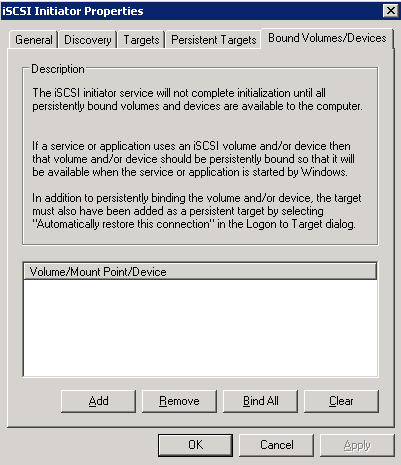
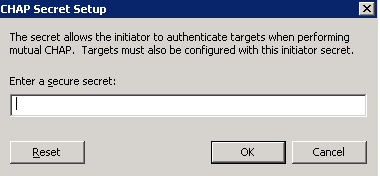










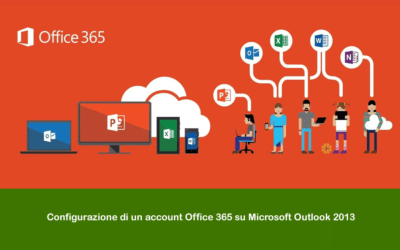

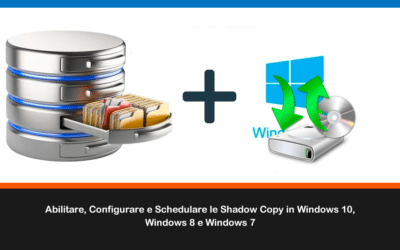
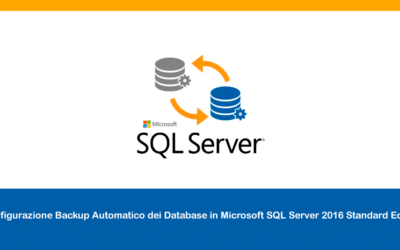


Figurati è un piacere
Guida davvero utile. Grazie per l’aiuto!!!